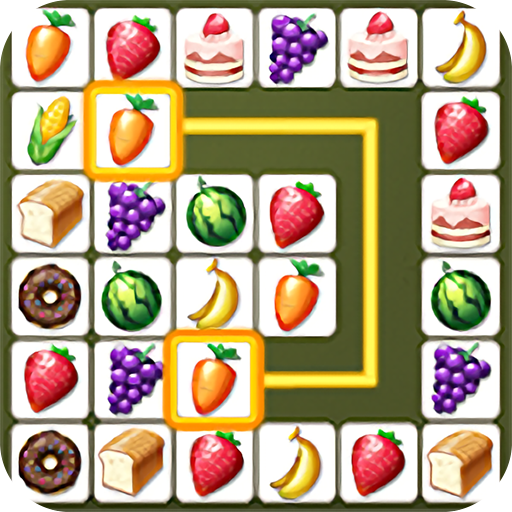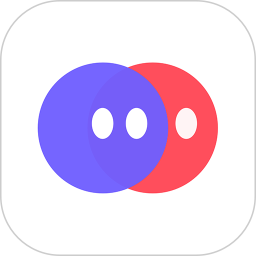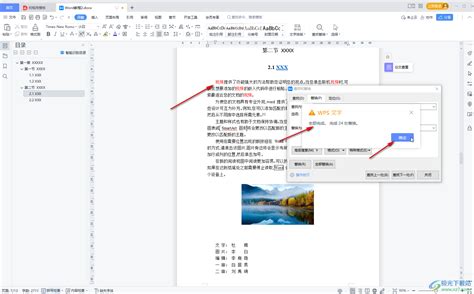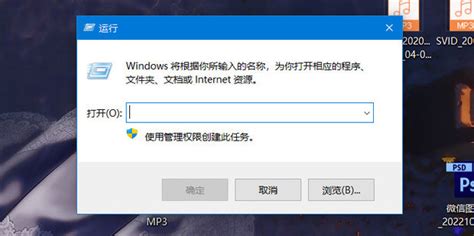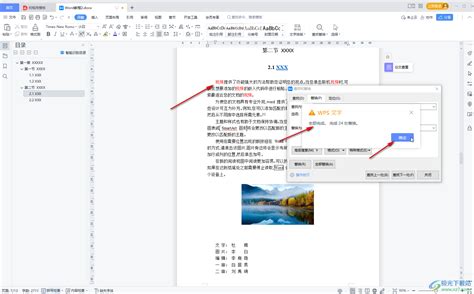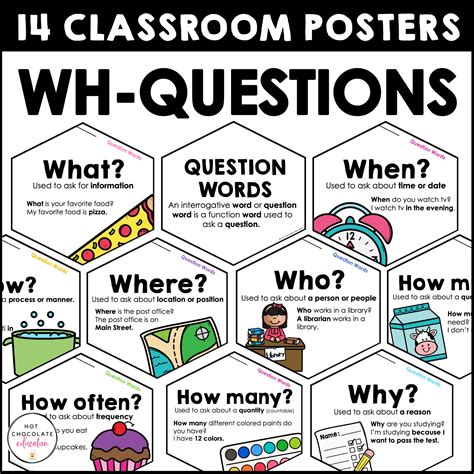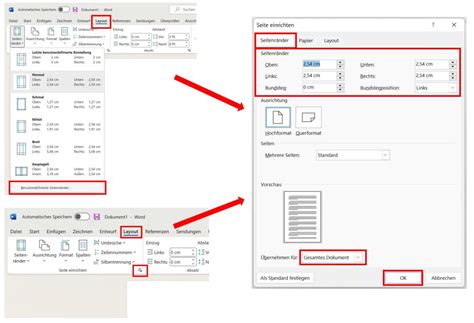word文档表格调节大小为标题

在日常办公中,Microsoft Word是最常用的文字处理软件之一。其强大的表格功能为用户整理数据、排版内容提供了极大的便利。但是对于许多用户来说如何精准调节表格大小,尤其是在符合中国地区办公习惯的前提下,仍是一个需要掌握的重要技能。
本文将围绕“word文档表格调节大小”这一主题,结合中国用户的实际使用环境,详细介绍调节Word表格大小的多种方法及技巧,帮助读者提升办公效率。
一、Word表格大小的基本构成
Word表格的大小主要由行高和列宽构成。用户可以直接通过拖动表格边缘来调整,也可以通过菜单中的具体数值进行细化调整。在中国地区的办公习惯中,表格常用于合同、报表、教学资料等文档,表格的规范美观尤为重要。所以精准调整行高和列宽成为排版的基础。
二、通过鼠标拖动调整表格大小
拖动是最直观的调整方式。将鼠标移至表格某列的边界线上,鼠标光标变成左右箭头时,按住左键拖动即可改变列宽;同理,移动到行与行之间的边界线,光标变为上下箭头,按住拖动可以调整行高。
这种方法适合快速调整,但不易做到精确对齐。在中国的企事业单位工作时,通常需要表格大小统一,快速拖动不能满足需求。
三、通过“表格属性”面板精确调整
在Word中,用户可以右键点击表格,选择“表格属性”,进入详细的表格设置界面。在“表格”选项卡中,可以设置整个表格的宽度,通常单位为厘米,更符合中国及全球通用的公制单位。在办公文档中,建议将总宽度控制在页面边距范围内,避免打印时表格内容被截断。
“行”选项卡允许用户输入具体的行高数值,设置为“固定值”确保所有行高度一致,这在制作政府及企业标准报表时非常重要。
“列”选项卡可设置列宽,精确控制每一列的宽度。在财务报表、项目计划书中,不同栏目宽度的准确性使表格更整齐也更易阅读。
四、使用Word中的自动调整功能
在“表格工具”中的“布局”选项卡,有“自动调整”按钮。点击后可选择“根据内容自动调整”、“根据窗口自动调整”或“固定列宽”。
“根据内容自动调整”使列宽适应单元格中的文字长度,这适合文字内容不规则的文档,如会议纪要、调查问卷等。
“根据窗口自动调整”会让表格自动填满当前页面宽度,适合页面排版要求固定且版心宽度较大的文档。
“固定列宽”则适用于对表格尺寸有严格要求的情况,如合同协议,将表格尺寸锁定,防止排版时被其他操作影响。
五、使用快捷键与功能提升效率
对于熟练用户来说使用快捷键调整表格大小可以极大提高效率。如选中列后使用Tab键切换单元格,Shift+Tab返回,同时按住Alt键并拖动鼠标,可以精细调整列宽,避免误调。
另外在中国地区办公环境中,常见的Word版本支持批量选择多列或多行,进行统一宽度或高度设置,使用“表格属性”中的数值输入框批量调整,非常实用。
六、注意打印和排版的细节
调节表格大小时,务必考虑打印效果。中国许多单位的打印设备大小不一,建议将表格宽度在A4纸的页面边距之内,避免打印时内容被裁剪。
同时行高不要调整得过小,否则影响阅读体验;过高则浪费空间,导致文档篇幅冗长。在保持美观和实用之间找到平衡,是中国职场文档排版的关键。
七、总结
Word文档表格调节大小看似简单,但结合实际办公需求进行规范设置,则体现了办公技巧与专业水平。通过鼠标拖动、表格属性设置、自动调整及快捷键综合运用,用户可以灵活且精确地控制表格布局。
在中国地区表格多用于报表、合同、教学及行政文件,准确、规范的表格尺寸调整有助于提高文档的规范性及易读性,提升整体办公效率。掌握Word表格大小调节技术,是每个办公室人员必备的基本技能。